HBO Max tiene uno de los menús más fáciles de usar para habilitar y deshabilitar subtítulos. Funciona igualmente bien en la mayoría de los dispositivos y este artículo proporciona una guía detallada para algunos de los dispositivos de transmisión más populares disponibles.
![Cómo administrar subtítulos para HBO Max [todos los dispositivos principales]](http://cdn.thegeekparent.com/wp-content/uploads/pc-mobile/2545/3nszuxph49.jpg)
Además, HBO Max tiene un conjunto de opciones de personalización para que su experiencia de lectura y visualización sea más placentera. Por supuesto, este artículo también los cubrirá.
Cómo activar o desactivar los subtítulos de HBO Max
Lo bueno es que habilitar y deshabilitar los subtítulos de HBO Max es igual en todos los dispositivos de transmisión disponibles. Todo lo que necesitas hacer es navegar hasta el ícono CC, seleccionarlo y listo.

Sin embargo, hay ciertas cosas que debe saber sobre diferentes dispositivos de transmisión, dispositivos móviles y televisores. Además, HBO Max no está disponible en todos los dispositivos de transmisión y televisores inteligentes.
Gestión de subtítulos en un dispositivo Firestick

HBO Max estuvo disponible recientemente en Firestick de Amazon. Pero, afortunadamente, ya cuenta con la funcionalidad completa de subtítulos. Activar subtítulos en HBO Max es fácil.
Todo lo que necesita hacer es presionar reproducir en el título que desea ver, luego haga esto:
- presione el Botón de menú en su control remoto Firestick, se ve como tres franjas horizontales.

- A continuación, haga clic en Subtítulos y audio.
- Finalmente, seleccione el idioma en el que le gustaría ver los subtítulos.
Por supuesto, también puede hacer clic en la dirección hacia abajo en el control remoto, seleccionar Subtítulos en y seleccionar el idioma que aparece (CC en inglés, por ejemplo).
Una vez que haya activado correctamente los subtítulos, vuelva a su video presionando el botón de menú nuevamente.
Por supuesto, puede modificar los subtítulos para que también funcionen mejor para usted.
Gestión de subtítulos en un dispositivo Roku
![Administrar subtítulos para HBO Max [dispositivos principales]](http://cdn.thegeekparent.com/wp-content/uploads/pc-mobile/2545/3nszuxph49-4.jpg)
Roku es otro dispositivo nuevo para HBO Max, pero, por supuesto, también ofrece la opción de subtítulos.
De manera similar a las instrucciones de Firestick anteriores, activar los subtítulos para sus programas favoritos de HBO Max en Roku es simple.
- Presiona reproducir en el título que te gustaría ver, presiona el botón de estrella en el control remoto de Roku.

- Ahora, haga clic en Subtítulos y enciende tus subtítulos.

- Haz clic en el botón Atrás en la parte superior izquierda de tu control remoto para regresar a tu programa.
Alternativamente.
- Haga clic en el Botón de inicio en su control remoto Roku para abrir el menú principal.

- A continuación, desplácese hacia abajo y haga clic en Ajustes.

- Desde aquí, desplácese hacia abajo y haga clic en Accesibilidad.

- Entonces escoge SubtítulosModo, Idioma preferido de los subtítulos, o Estilo de subtítulos para modificar sus subtítulos, activarlos y desactivarlos, o editar su apariencia.

Gestión de subtítulos en un Android o iPhone
Una de las mejores cosas de los dispositivos móviles es la posibilidad de llevar contigo tus programas favoritos. Por supuesto, primero debe descargar e instalar la aplicación en su dispositivo móvil. Una vez instalado, es fácil navegar de ahí en adelante.
![Cómo administrar subtítulos para HBO Max [dispositivos principales]](http://cdn.thegeekparent.com/wp-content/uploads/pc-mobile/2545/3nszuxph49-11.jpg)
Una vez que hayas encontrado la película o el programa que te gustaría ver, presiona el botón de reproducción y sigue estas instrucciones:
- Durante la reproducción, toque en la pantalla (realmente no importa dónde toque), y luego seleccione el CC icono que aparece.

2. Esta acción activa o desactiva instantáneamente los subtítulos. Vale la pena señalar que están desactivados de forma predeterminada. Notarás el CC El icono en la esquina inferior izquierda cambiará de blanco y negro a morado y negro cuando los subtítulos estén activados.

Como puede ver, la versión de la aplicación móvil de HBO Max no ofrece opciones de personalización de subtítulos. Para modificar las opciones de subtítulos, deberá visitar un navegador web.
Administrar subtítulos de HBO en una PC o Mac
Todavía no existe una aplicación de escritorio para HBO Max, pero el cliente web del servicio es difícil de competir. Por lo tanto, inicie su navegador preferido, inicie sesión en el servicio de transmisión y busque el contenido que le gustaría reproducir.
![Administrar subtítulos para HBO Max [todos los dispositivos principales]](http://cdn.thegeekparent.com/wp-content/uploads/pc-mobile/2545/3nszuxph49-14.jpg)
- Durante la reproducción del video, pase el mouse sobre el video para que aparezca el menú básico.

2. Debería poder ver el CC al lado o justo encima de la línea de tiempo del video.

3. Haga clic en él para habilitar o deshabilitar los subtítulos. Aquí puede acceder a más configuraciones de subtítulos si desea cambiar el tamaño o el estilo de la fuente.

Gestión de subtítulos de HBO en un televisor inteligente (Samsung, LG, Panasonic, Sony, Vizio)
Cuando se trata de transmitir HBO Max a través de su televisor inteligente, existen ciertas limitaciones. Primero, el servicio / aplicación está disponible en televisores Samsung, modelos a partir de 2016. Aparte de estos, también puede instalar el servicio en la mayoría de los televisores Android, incluido Sony.
Las siguientes secciones describen las opciones para cada una de las marcas de TV enumeradas.
Samsung
Usar subtítulos de HBO Max en un televisor Samsung es un paseo por el parque.
- Todo lo que necesita hacer es pausar la reproducción, navegar a la CC con el control remoto y active o desactive los subtítulos.
- Con eso fuera del camino, es posible que desee asegurarse de que los subtítulos estén habilitados en el televisor. Inicie la configuración de Samsung, vaya a Accesibilidady seleccione Configuración de subtítulos. Junto a Subtítulo, hay un círculo verde que indica que los subtítulos están activados.
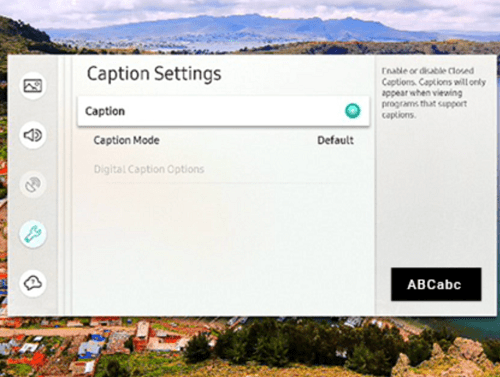
Si desea deshabilitarlos, seleccione Subtítulo y apague los subtítulos: el círculo verde se volverá gris.
LG
En el momento de redactar este artículo, los televisores LG se encontraban entre los que no admitían HBO Max. Esto es a pesar del hecho de que Google Play Movies & TV está disponible con la marca. Pero, ¿hay alguna manera de reproducir contenido de HBO Max en su LG sin comprar un dispositivo de transmisión?
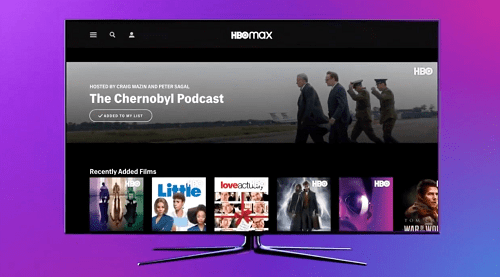
A partir de 2019, LG comenzó a incluir soporte para AirPlay 2. Esto significa que podrá transmitir la pantalla de su dispositivo iOS directamente al televisor, y esta es la única forma de ver HBO Max en LG. Al menos, hasta que haya soporte nativo.
Si decide probar este truco, la activación y desactivación de los subtítulos se realiza en su teléfono inteligente como se describió anteriormente. Y no, no perderá nada de la calidad de la imagen.
Panasonic
Dado que Panasonic se ejecuta en un sistema operativo de TV inteligente patentado, no hay soporte para HBO Max. Sin embargo, existe una opción para reflejar la pantalla de su teléfono inteligente Android o iOS.
- Para que esto funcione, tanto el teléfono como el televisor deben estar en la misma red.
- Luego, debe presionar el APLICACIONES en el control remoto y elija Reflejando.
- Ahora, ve al Ajustes menú de su teléfono inteligente y elija Duplicar pantalla.
- Debe haber un número de modelo VIERA de su televisor, tóquelo y luego presione OK en el control remoto de Panasonic y asegúrese de SÍ está seleccionado.
![Administrar subtítulos para HBO Max [dispositivos principales]](http://cdn.thegeekparent.com/wp-content/uploads/pc-mobile/2545/3nszuxph49-20.jpg)
Lo molesto es que es posible que deba esperar un poco antes de que se establezca la conexión. Y, por supuesto, configura los subtítulos a través de su teléfono inteligente.
Sony

Como se indicó, los televisores inteligentes de Sony funcionan con Android y puedes descargar e instalar HBO Max desde Play Store.
- Después de iniciar sesión y elegir el contenido que desea mirar, solo es cuestión de seleccionar el CC en la ventana de reproducción.
- Es posible que también deba activar los subtítulos en el televisor, presionar el botón de inicio en el control remoto y luego seleccionar Ajustes.
- A continuación, ingrese el Configuración digital menú.
- A continuación, seleccione Configuración de subtítulos y asegúrese de que la opción esté activada. Dentro del mismo menú, puede cambiar las preferencias de visualización de subtítulos, como texto y tamaño de fuente, estilo, color y más.
Vizio
Sí, Vizio es una de esas marcas que no se ejecuta en Android, por lo que no puede instalar la aplicación HBO Max en el televisor. Sin embargo, el fabricante de televisores se apresuró a revelar un truco. Según su sitio web oficial, puede disfrutar del contenido de HBO Max a través de Apple AirPlay o Chromecast.
A los efectos de este artículo, proporcionaremos explicaciones sobre AirPlay.
- Inicie HBO Max en su dispositivo iOS y reproduzca una película o un programa de televisión.
- Luego, toca el Salida en antena icono: se encuentra en la esquina superior derecha de la pantalla.
- Toque su televisor en el menú emergente y listo. Para recordarle, cambie la configuración de subtítulos a través del teléfono inteligente o tableta.
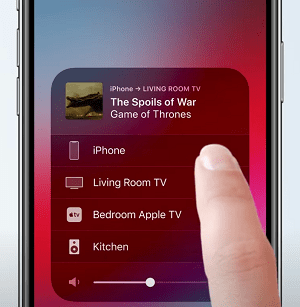
Preguntas frecuentes adicionales
A pesar de las peculiaridades de la accesibilidad, HBO Max sigue siendo uno de los servicios de transmisión más prometedores que existen. La siguiente sección de preguntas frecuentes cubre personalizaciones de subtítulos útiles y algunos problemas de reproducción que puede encontrar.
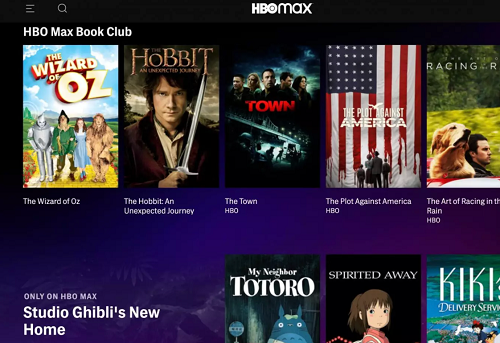
¿Puedo cambiar el idioma de los subtítulos?
Para aclarar una cosa, la disponibilidad de subtítulos de HBO Max depende del idioma original del contenido. Entonces, las películas de Studio Ghibli estarán en japonés y los títulos nativos están en inglés. La sección de contenido latino en la plataforma sigue la misma lógica: audio en español, subtítulos en inglés.
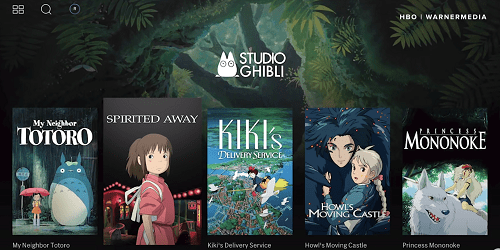
Dicho esto, ciertos subtítulos están disponibles en dos o más idiomas. Debería poder elegir la entrada de idioma en el menú CC, y esto también se aplica al audio. Los idiomas que puede elegir generalmente incluyen español, inglés, portugués, japonés, etc.
Los subtítulos siguen apareciendo. ¿Que puedo hacer?
Los subtítulos persistentes pueden ser molestos, pero hay una solución rápida.
- Primero, determine si el CC El botón dentro de la reproducción está habilitado o no.
- Luego, proceda a HBO Max Settings, seleccione Accesibilidad, e ingrese el Menú de subtítulos y subtítulos.
Si los subtítulos también están deshabilitados allí, deberá verificar la configuración en su televisor o dispositivo de transmisión. La idea es desactivar los subtítulos en todas partes para que no vuelvan a aparecer. Pero es posible que también deba salir y volver a ingresar al servicio de transmisión para que los cambios surtan efecto.
¿Se puede ajustar el tamaño del texto?
No hay una opción para aumentar solo el tamaño del texto dentro de HBO Max, pero puede haber una en su dongle de transmisión y otros dispositivos. Por ejemplo, el menú Accesibilidad en una Mac presenta un menú de personalización de subtítulos y puede elegir Texto grande.
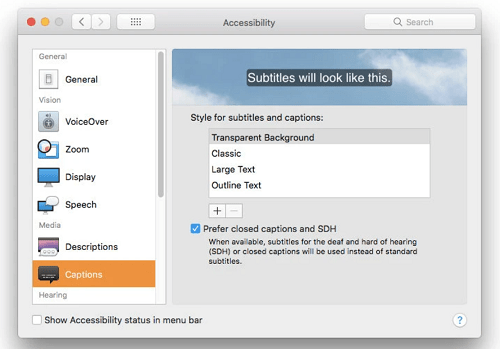
Una función similar está disponible en Windows 10 y debería afectar a todos los subtítulos reproducidos en esa computadora. Si esto no funciona, siempre hay una opción para aumentar el tamaño de fuente en HBO Max.
¿Se puede cambiar el tamaño de la fuente?
Puede elegir entre seis configuraciones de tamaño de fuente Tiny a Extra Large. Puede acceder a esto desde el menú principal de Configuración. Al transmitir a través de TV o un dispositivo de transmisión compatible, los subtítulos aparecen en la sección superior de la pantalla.
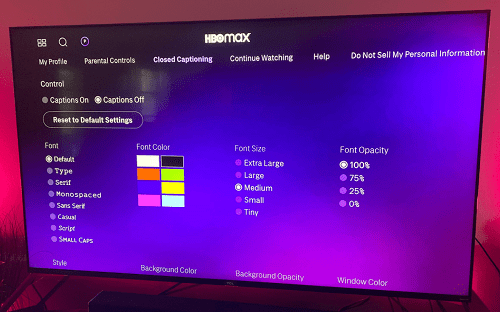
Use los botones de flecha en su control remoto para acceder a los subtítulos ocultos y presione el botón OK para confirmar su selección.
Mis subtítulos no se sincronizan correctamente. ¿Que puedo hacer?
Mientras esté usando los subtítulos nativos, no hay razón para preocuparse por la sincronización. Pero si sucede, pausa la reproducción, luego reprodúcela nuevamente para ver si la pausa temporal ayuda. También puede intentar deshabilitar y luego habilitar los subtítulos para que aceleren el ritmo.
![Cómo administrar subtítulos para HBO Max [todos los dispositivos principales]](http://cdn.thegeekparent.com/wp-content/uploads/pc-mobile/2545/3nszuxph49-27.jpg)
Si esto no funciona, sal del servicio HBO Max y luego reinicia tu dispositivo de transmisión. Cuando esté utilizando el cliente web, reinicie su navegador y borre su caché antes de volver a reproducir el video.
Maximiza tus subtítulos
Cuando todo está dicho y hecho, solo te quedan un par de toques o clics para habilitar y deshabilitar los subtítulos de HBO Max. El servicio aún es joven y puede esperar más mejoras para mejorar su experiencia de visualización.
¿Has usado alguno de los servicios de transmisión de HBO antes? ¿Cómo se compara tu experiencia con HBO Max? Danos tu granito de arena en la sección de comentarios a continuación.
















